TikTok上的「日常生活」Vlog 越來越受歡迎。人們喜歡在一天中拍攝小片段,然後合併成一個簡短的 Vlog。只要使用正確的工具和方法,你也可以創作出包含多段片段的完美 TikTok 影片。如果你還不知道如何拍攝多段片段的 TikTok,這篇文章就是為你準備的。
在這篇文章中,我們將討論如何在TikTok上錄製和編輯多個片段。如果你不喜歡使用 TikTok 內建的編輯功能,可以考慮使用第三方影片編輯器,例如 Wondershare Filmora,它可以在這個過程中為你提供極大的幫助。

第一部分:如何在單一 TikTok 影片中錄製多個片段
TikTok 在 Play Store 的下載量已超過 10 億次,並在 App Store 娛樂排行榜上名列第一,深受眾多使用者喜愛。全球的社群媒體已經全面接受了 TikTok 的存在,並將其視為短影音的主要來源。
TikTok 廣泛用於創建和發佈娛樂性及互動性影片。其實,使用多個片段製作TikTok影片並不像聽起來那麼複雜,您無需掌握任何專業攝影技巧即可完成。
此外,您不用擔心隱私問題,因為 TikTok 允許您將帳戶設為私人或公開。同時,管理追蹤者和關注清單也非常簡單。透過使用簡單且易於實現的方法,您可以輕鬆錄製多段片段的TikTok影片:
方法一:如何在單一 TikTok 影片中錄製多個片段
TikTok 的內建相機擁有多種強大的功能。透過這些功能,您可以開啟或關閉閃光燈,切換前後鏡頭。此外,您還可以添加濾鏡,使影片效果更佳。啟用美顏功能,讓您在影片中看起來更亮麗。按照以下步驟,您就能錄製多個 TikTok 片段:
步骤一: 首先,在您的裝置上找到 TikTok 並啟動它。在應用程式介面中,點擊螢幕底部中央的「+」圖示。
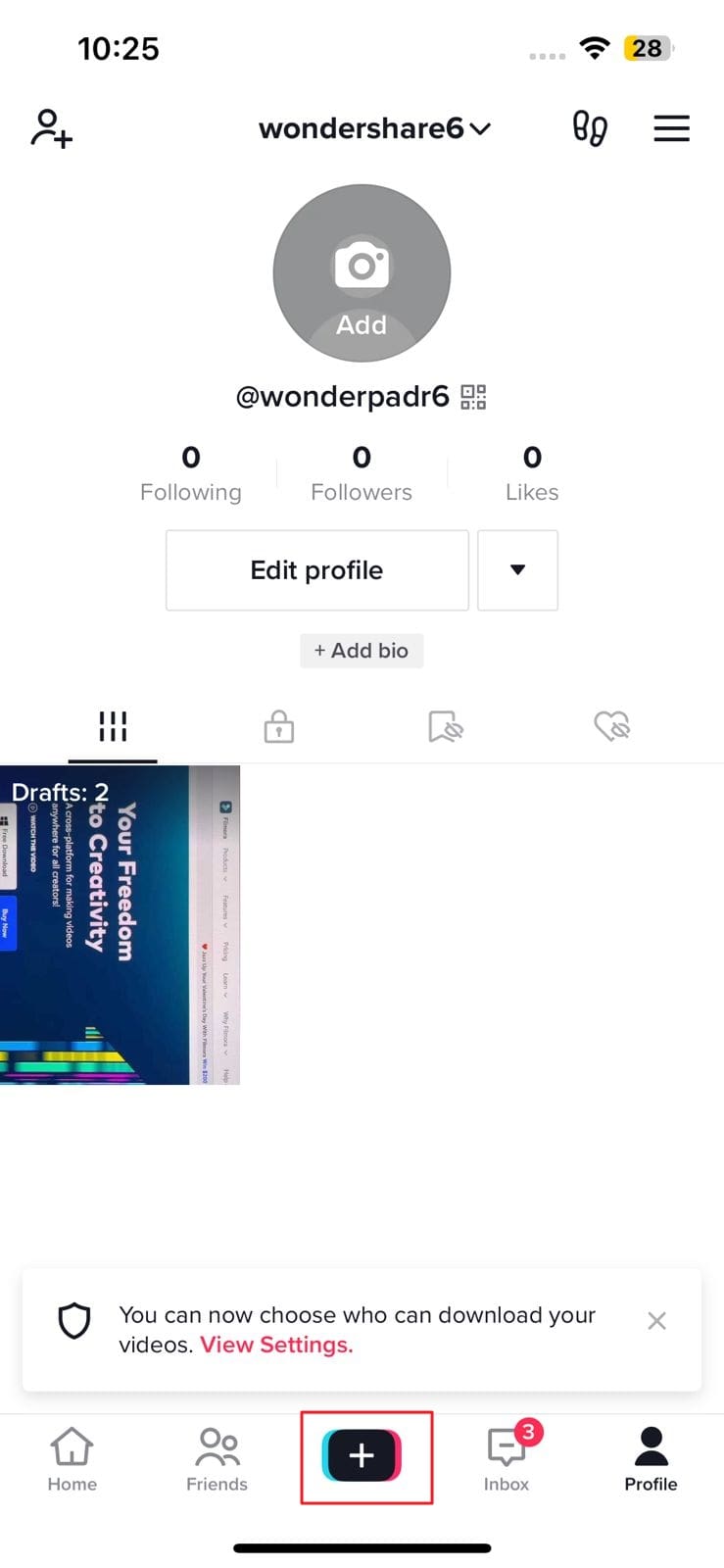
步骤二: 進入錄製介面後,選擇錄製時間限制,有「15秒」、「60秒」、「3分鐘」和「10分鐘」的選項。按住「錄製」按鈕捕捉您想要的場景。您可以隨時暫停和恢復錄製,以拍攝多個片段。如果錄製了不需要的內容,可以點擊「後退箭頭」刪除。錄製完成後,點擊錄製按鈕左側的「勾選」圖示。
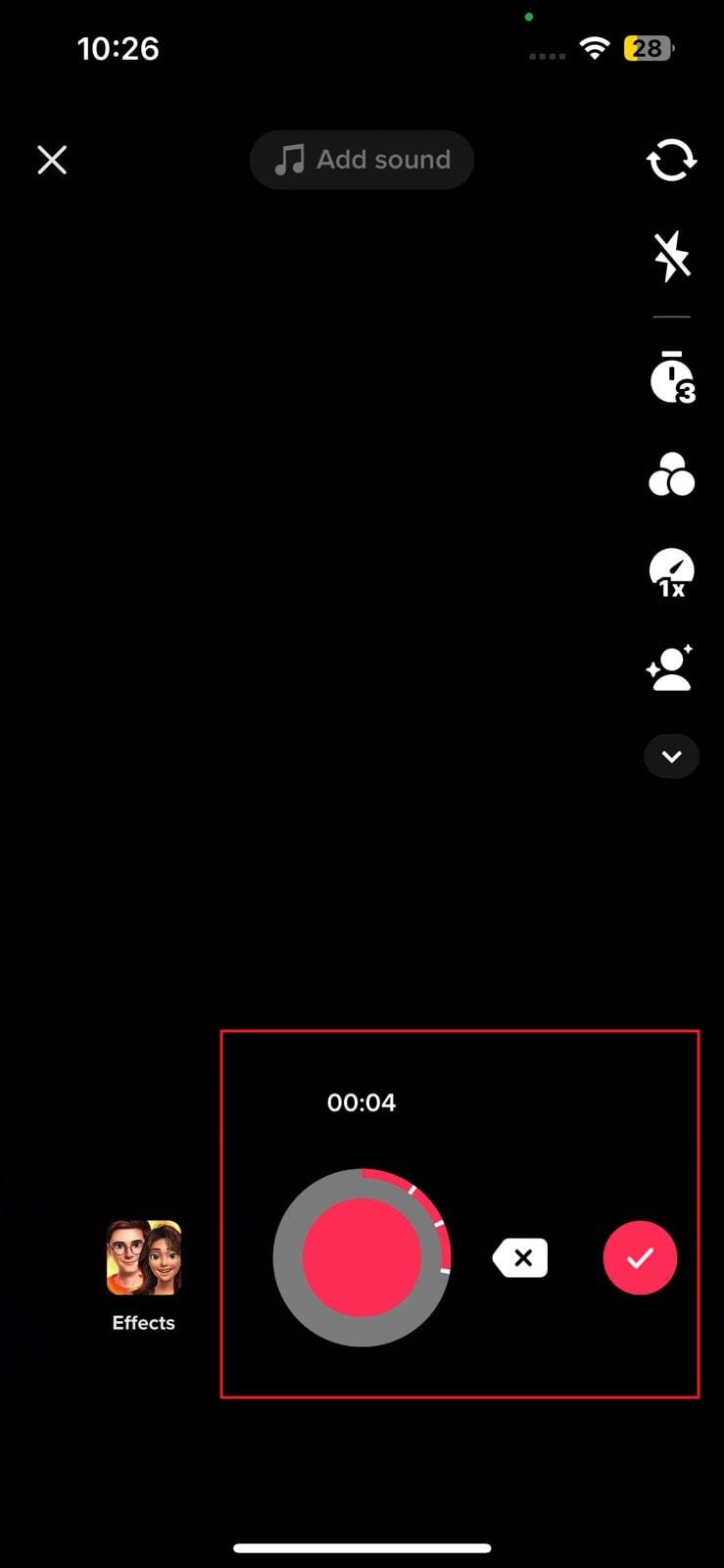
步骤三: 接下來,您可以使用編輯、文字、貼紙、特效和濾鏡等選項來自訂影片。完成影片編輯後,點擊「下一步」,添加您喜歡的標題和標籤。最後,點擊「發佈」,即可上傳包含多個片段的 TikTok 影片。
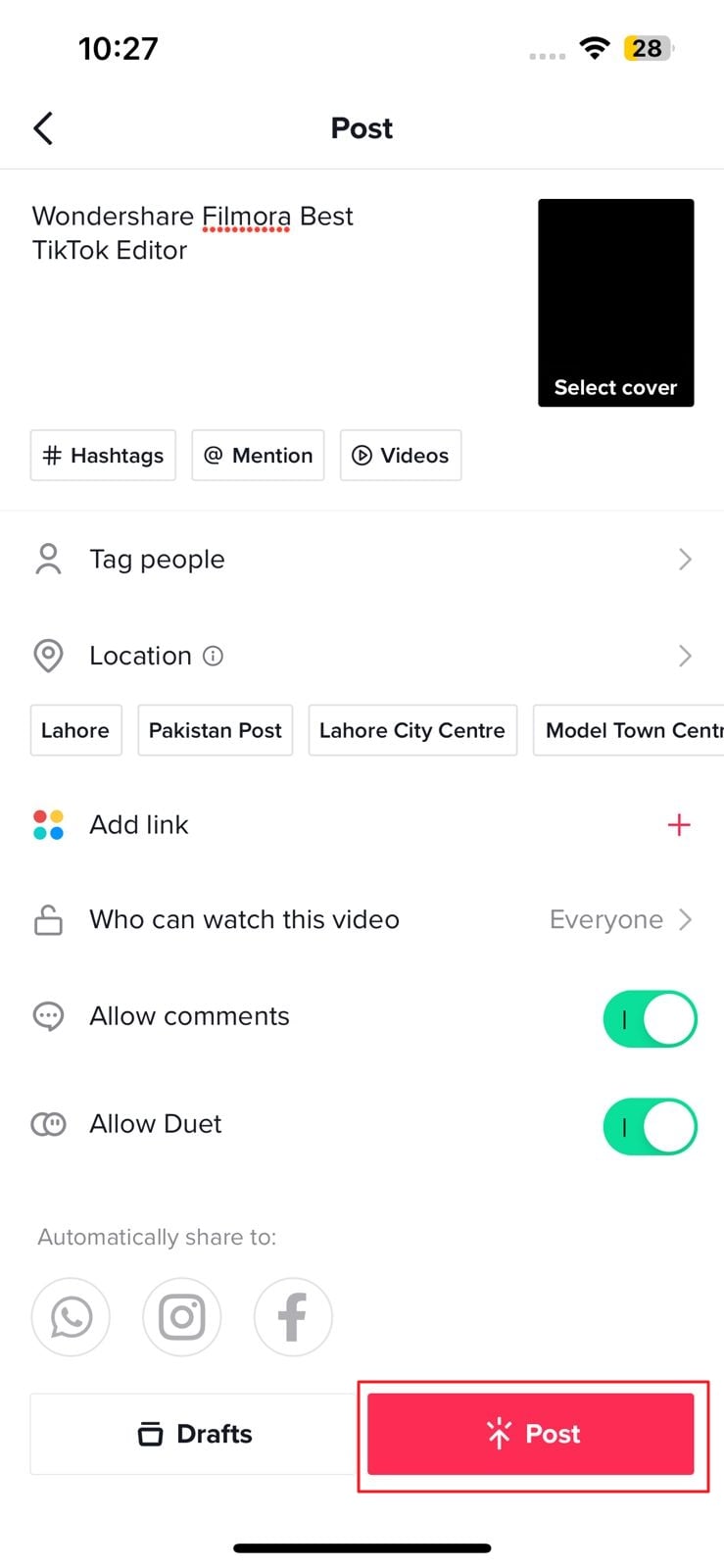
方法二:在創作頁面上上傳多段影片的方法
TikTok 是一款廣受歡迎且功能強大的應用程式,使用者可以完全掌控影片編輯。不僅可以在 TikTok 上錄製多個片段,還能從相簿中新增片段。TikTok 允許使用者個性化調整影片的速度和長度,新增或刪除剪輯也十分簡單流暢。
此外,TikTok 提供內建的貼圖、效果和濾鏡,讓影片更加創意十足,提升影片品質。以下是幫助您編輯包含多個片段的 TikTok 影片的步驟:
步骤一: 要在創建頁面上上傳多個影片,請在您的裝置上啟動 TikTok,並點擊畫面下方的「加號」按鈕。接著,從右下角選擇「上傳」,然後點擊「多選」。請記得,您選擇的剪輯數量不能超過 35 個。選擇完剪輯後,點擊「下一步」按鈕。
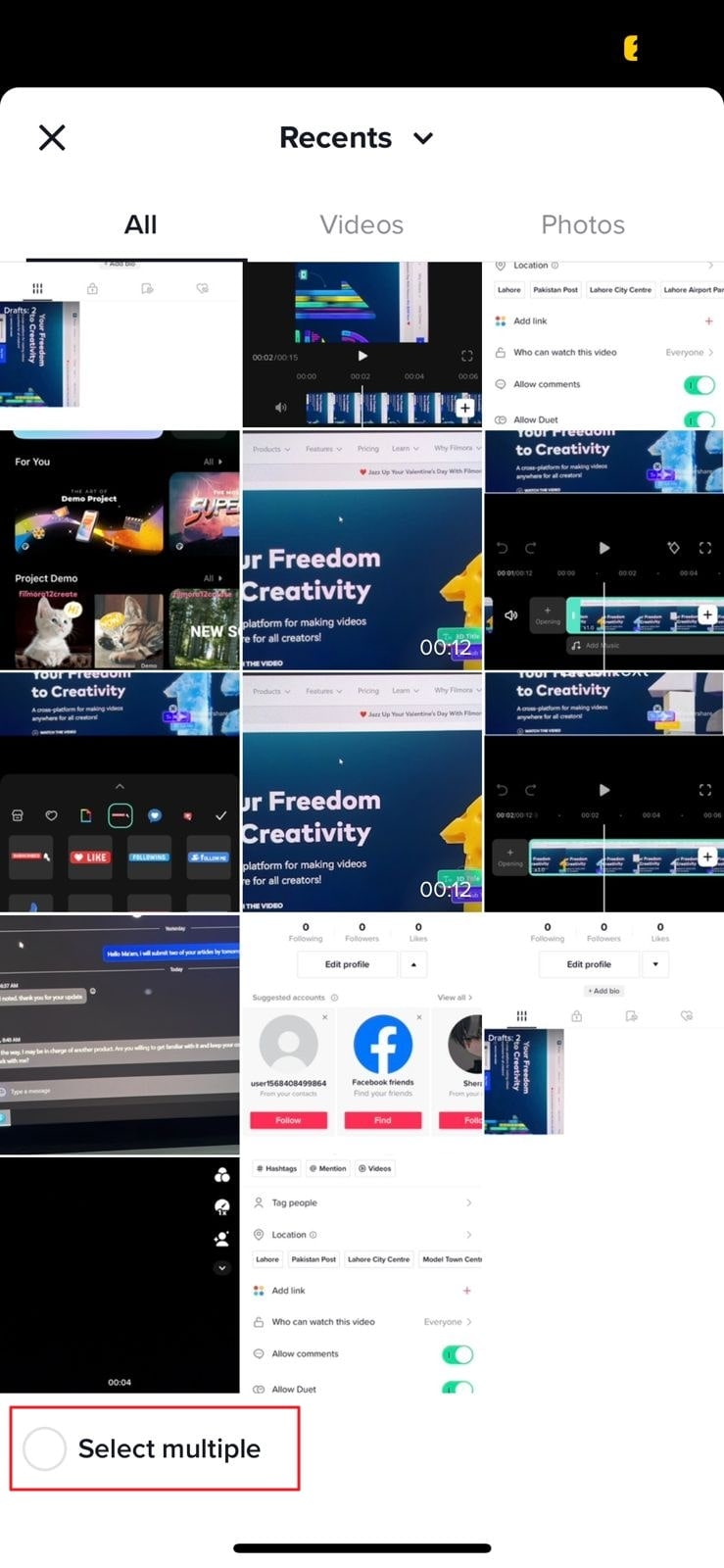
步骤二: 將這些剪輯作為一個影片上傳後,您可以透過 TikTok 的編輯器來進一步增強它們。要進行聲音同步,請從底部工具欄選擇「聲音同步」圖示。
編輯完影片後,點擊「儲存」,再選擇「下一步」。接下來,在新的頁面上新增您想要的標題,最後點擊「發佈」。
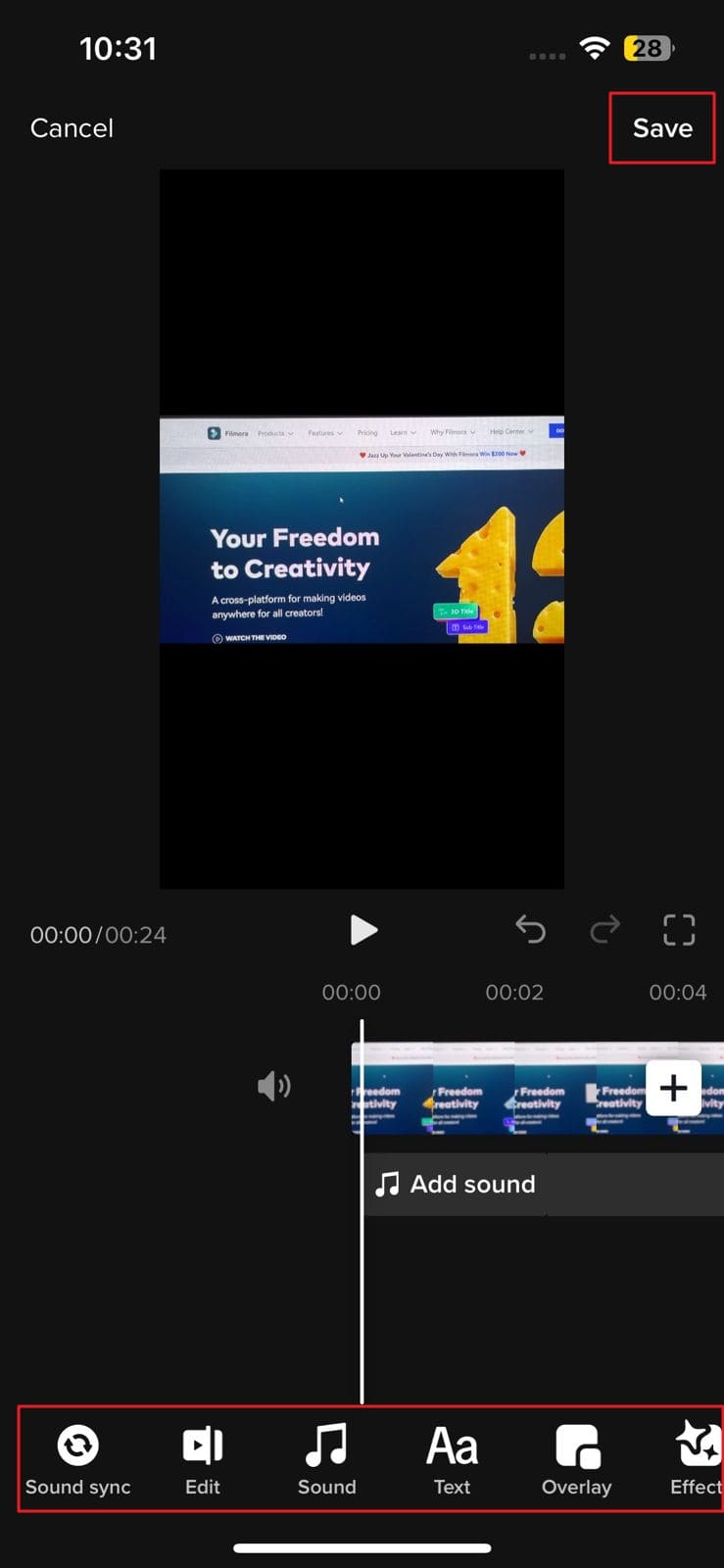
方法三:使用影片編輯應用程式將多段影片添加至 TikTok 影片的方法
儘管 TikTok 提供多樣化的編輯參數,但有些使用者仍感到不滿意,因此他們會尋求第三方影片編輯器的幫助。如果你也想要使用第三方工具來編輯多段片段的 TikTok 影片,推薦你使用 Wondershare Filmora。這款影片編輯器適用於 Android 和 iPhone,使用者能夠輕鬆製作高品質的 TikTok 影片。
Filmora 擁有流暢的介面,是最佳的影片編輯應用程式之一。它提供多種強大的編輯功能來管理影片,而且處理速度極快,讓你能在最短的時間內完成影片編輯。快來體驗 Filmora,提升你的 TikTok 影片質感吧!
Wondershare Filmora 的主要特點
- 強大的影片編輯工具:這款應用程式提供各種強大且創新的影片編輯工具,幫助您進行畫面分割、速度調整、標題編輯等操作,讓您的影片更加專業。
- 華麗的效果:Wondershare Filmora內建的所有影片效果都超乎您的預期。它支援最新和獨家的影片效果,使您的影片更具吸引力。AI 人像與人體等特效也是其中的亮點。
- 綠幕編輯:無論您的影片編輯偏好如何,如果需要使用綠幕更改影片背景,Filmora 都能輕鬆實現。此外,它還可以幫助您修剪影片並添加字幕和徽標。
- 自訂背景與顏色:如果影片缺乏吸引人的顏色,觀眾可能會失去興趣。Filmora 讓您輕鬆添加彩色背景,模糊背景或使用圖像作為影片背景,增強影片的視覺效果。
使用 Filmora 製作包含多個片段的 TikTok 影片的步驟
要讓你的TikTok影片更吸引眼球,增添多段剪輯是不可或缺的!跟隨這份指南,輕鬆學會創建熱門影片的訣竅。
步骤一: 啟動 Filmora 並匯入素材
先在手機上啟動 Wondershare Filmora。點選「新專案」,挑選你喜歡的影片素材,再點擊「導入」按鈕,稍等片刻。
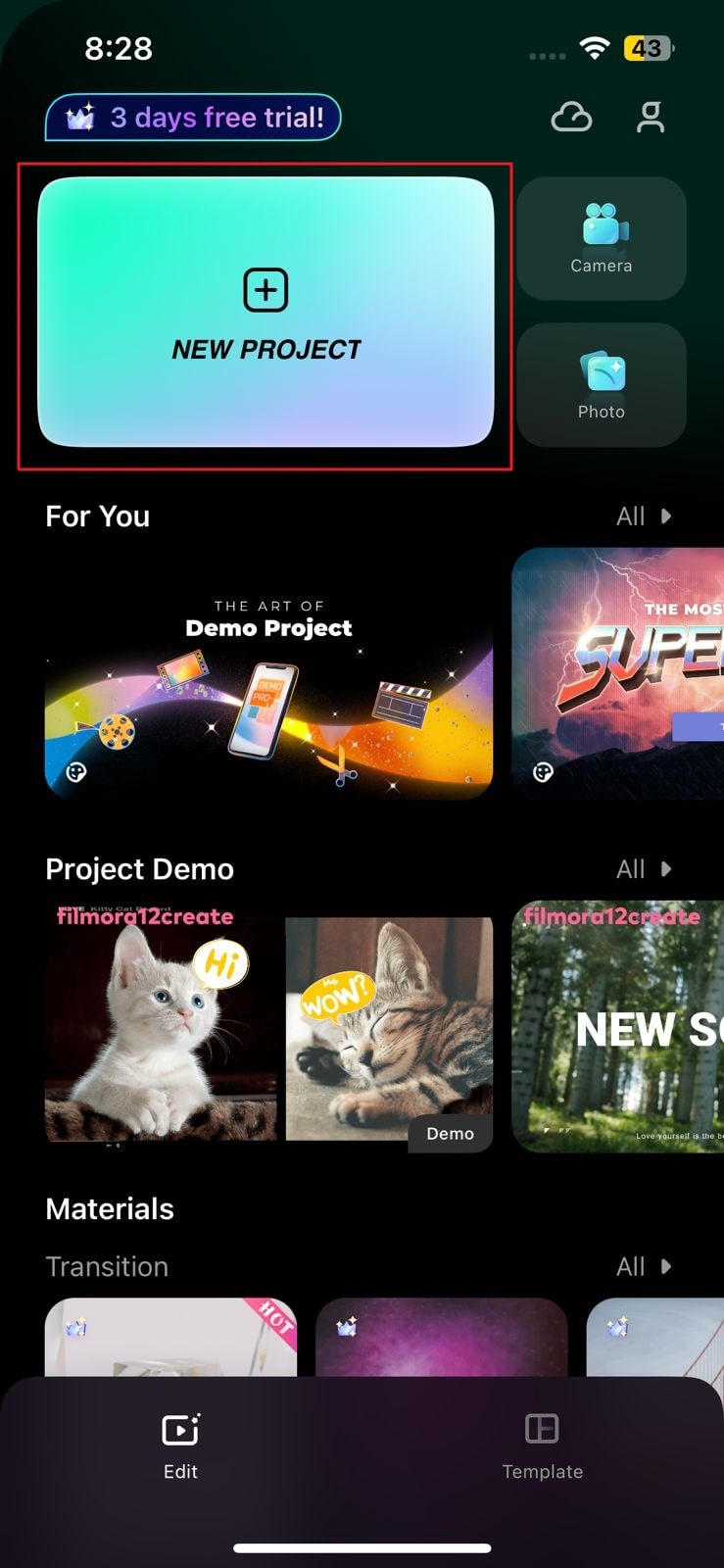
步骤二: 編輯包含多個片段的影片
影片匯入 Filmora 後,你會看到它們以一個整體的形式呈現。這時,你可以運用多樣的編輯工具,如修剪、加入音樂、文字等,來調整影片。也可透過調整功能微調曝光、對比等設定。
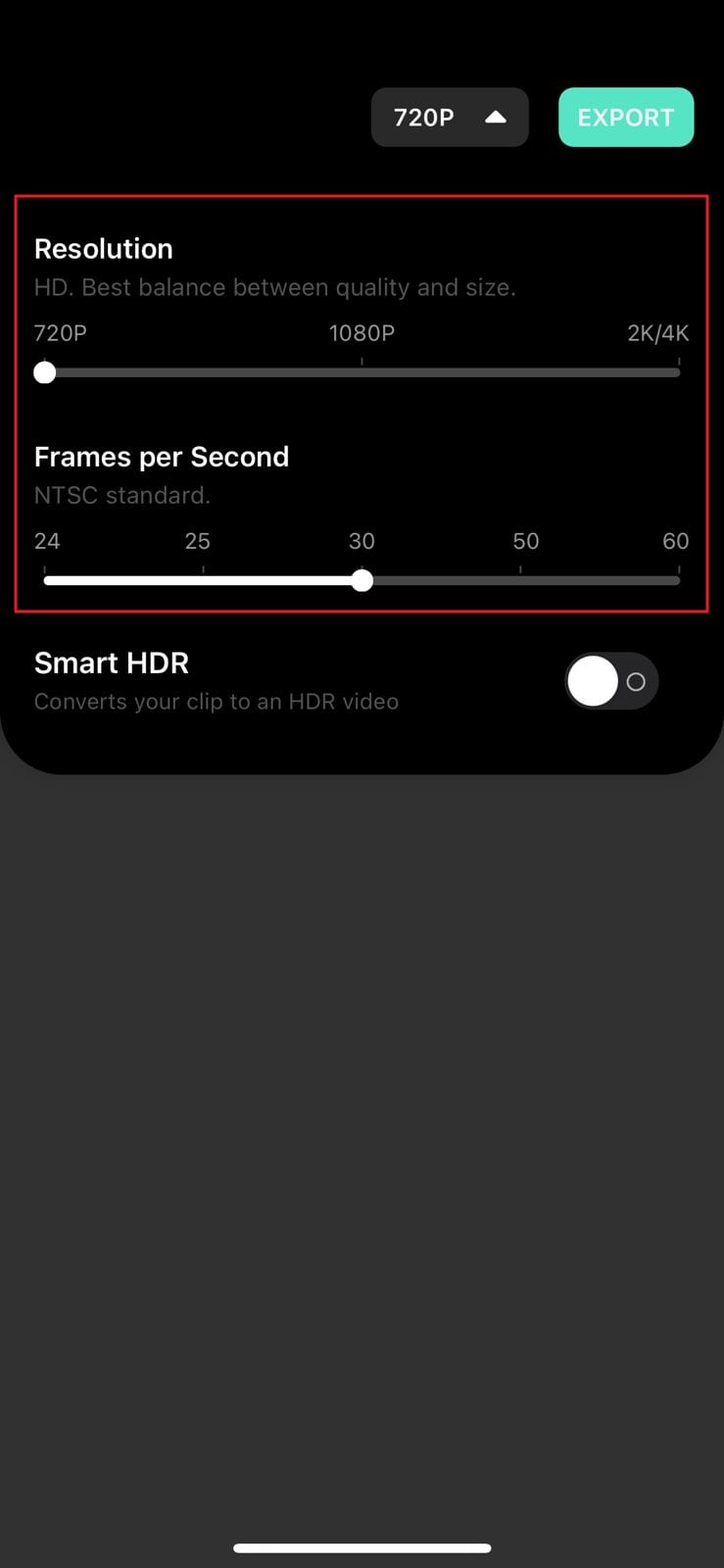
步骤三: 匯出包含多個片段的 TikTok 影片
完成影片編輯後,在上方面板點擊「解析度」下拉式選單。從提供的選項中選擇影片的解析度和影格速率。最後,選擇「導出」按鈕,保存你編輯後的 TikTok 影片。
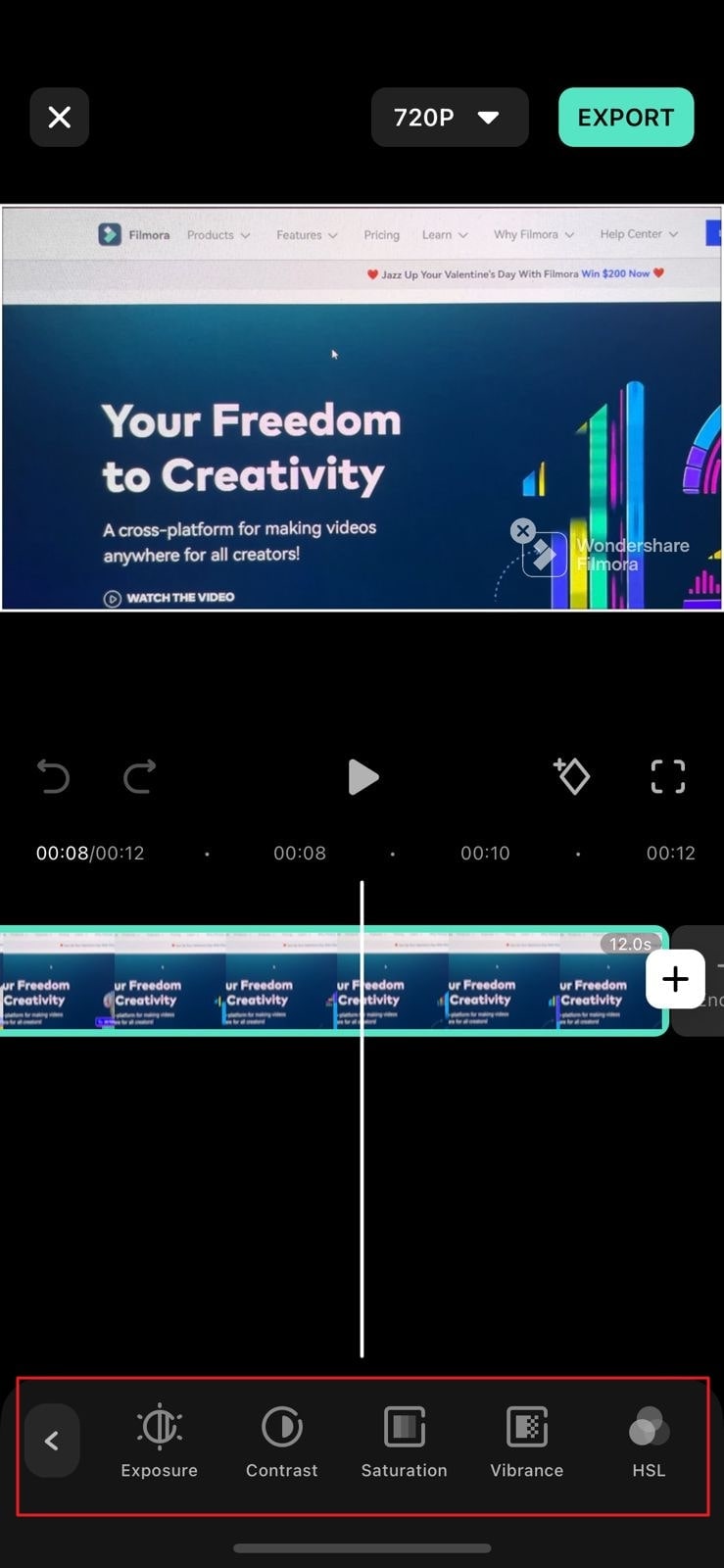
結論
TikTok 是一個讓你創建和分享影片的創新平台。這篇文章將指導你如何輕鬆拍攝含有多個片段的 TikTok 影片。除了提供豐富的編輯選項外,它還能夠讓你打造出引人注目的影片。如果你對其內建的編輯工具不滿意,也可以考慮使用第三方影片編輯器。
其中一個值得推薦的編輯器是 Wondershare Filmora,它提供了直覺和現代化的工具,讓使用者感到驚豔。利用 Filmora,你可以輕鬆地建立和編輯包含兩個或更多剪輯的 TikTok 影片。快來嘗試一下,開啟你的創作之旅吧!






